3 способа легко синхронизировать контакты с iPhone на iPad
Если когда-либо и был король смартфонов, то «это iPhone», по крайней мере, так говорят фанаты iPhone. С развитием технологий и интеграцией интеллектуальных функций Apple всегда находила способ подняться на вершину. Имея все преимущества использования плавающего iPhone в течение многих лет, есть одна вещь, которая всегда ставила пользователей iPhone перед дилеммой. Как вы, будучи пользователем iPhone, синхронизируете контакты с iPhone на iPad, и ответ очень прост. Вам не нужно вручную вводить все контактные данные снова и снова. И если вы хотите импортировать контакты из excel в айфон, это тоже может быть легко.
Что ж, есть три способа синхронизации контактов с iPhone на iPad. Давайте разберемся, как работают три способа синхронизации контактов с iPhone на iPad.
Часть 1: Как синхронизировать контакты с iPhone на iPad с помощью iCloud
Это один из самых простых способов, если вам интересно, как синхронизировать контакты с iPhone на iPad. Перенос контактов с iPhone на iPad занимает всего несколько минут и требует нескольких шагов для настройки обоих устройств, прежде чем вы начнете процесс синхронизации.
Вот шаги, необходимые для настройки iPhone и iPad:
- На iPhone и iPad перейдите в «Настройки»> затем нажмите «iCloud»> введите Apple ID и пароль для входа.
- После входа нажмите «Контакты»> включите его> затем выберите «Объединить», чтобы объединить контакты с базой данных iCloud.

Убедитесь, что оба устройства подключены к Интернету, пока вы выполняете эти шаги, и все контакты с iPhone будут синхронизированы с iPad.
Часть 2: Как синхронизировать контакты с iPhone на iPad с помощью DrFoneTool?
DrFoneTool – резервное копирование телефона (iOS) может быть использован для перенести контакты с iPhone на iPad/iPhone. Вы можете сделать резервную копию контактов iPhone с помощью DrFoneTool, а затем восстановить контакты на iPad без потери данных.

DrFoneTool – резервное копирование телефона (iOS)
Резервное копирование и восстановление данных iOS становится гибким.
- Один щелчок, чтобы сделать резервную копию всего устройства iOS на вашем компьютере.
- Разрешить предварительный просмотр и восстановление любого элемента из резервной копии на устройство.
- Экспортируйте то, что вы хотите из резервной копии на свой компьютер.
- Отсутствие потери данных на устройствах во время восстановления.
- Выборочное резервное копирование и восстановление любых данных, которые вы хотите.
- Поддерживаются новейшие телефоны iPhone и Android.
- Полностью совместим с Windows 10 или Mac 10.12/10.11.
Вот как синхронизировать контакты iPhone с iPad:
- Шаг 1. Подключите iPhone к компьютеру
Запустите Wondershare DrFoneTool на компьютере, а затем выберите «Резервное копирование телефона» среди различных вариантов. Теперь с помощью кабеля подключите iPhone к компьютеру, а затем позвольте DrFoneTool автоматически обнаружить подключенное устройство iPhone.

- Шаг 2. Выберите «Контакты» для резервного копирования
После успешного подключения iPhone DrFoneTool автоматически определит типы файлов в нем. Выберите «Контакты» для резервного копирования, а затем нажмите «Резервное копирование».

Начнется процесс резервного копирования, который займет несколько минут в зависимости от объема резервируемых данных. DrFoneTool отобразит все данные, которые поддерживаются после завершения резервного копирования.

Теперь, когда вы сделали резервную копию всех контактов на iPhone, а затем восстановили их на iPad, это путь к этому.
- Шаг 3. Выберите «Восстановить на устройство».
После завершения резервного копирования подключите iPad с помощью USB-кабеля и отключите iPhone. Выберите файл резервной копии и нажмите «Восстановить на устройство». Это так просто, как кажется, и любой может создать резервную копию ваших контактов и синхронизировать их с вашим iPad.

Помимо ручного резервного копирования, вы также можете автоматически создавать резервные копии контактов на iPhone.
Как сделать резервную копию контактов автоматически и без проводов?
Шаг 1: Включите функцию «Автоматическое резервное копирование» и настройте частоту и период резервного копирования.
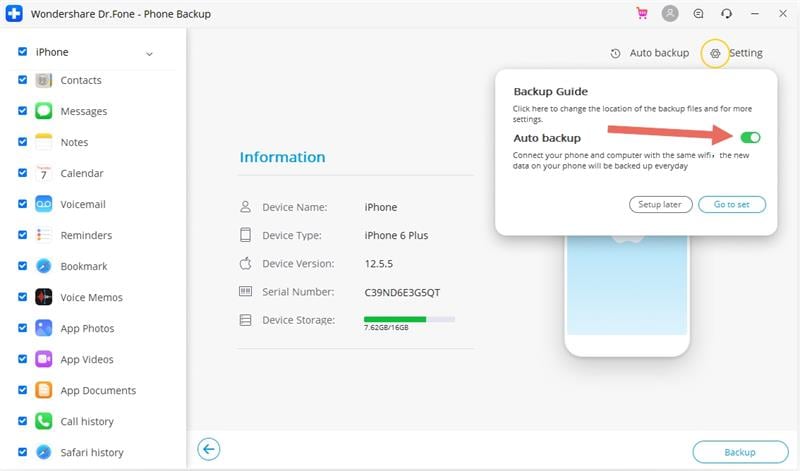
Шаг 2: Подключите ваш iPhone и ПК к одному и тому же Wi-Fi, контакты на iPhone будут автоматически сохранены. На этом этапе вам не нужно использовать USB-кабель для подключения iPhone к ПК. В следующий раз, если вы захотите снова создать резервную копию контактов, это будет только для вновь добавленных данных или измененных файлов, что поможет вам сэкономить место для хранения и время резервного копирования.
Шаг 3: Восстановите файл резервной копии на iPad/iPhone. Вы можете предварительно просмотреть данные резервной копии и выбрать данные, которые хотите восстановить.

Часть 3: Как синхронизировать контакты с iPhone на iPad с помощью iTunes?
Если вам интересно, как синхронизировать контакты iPhone с iPad, iTunes — это инструмент, который вы можете использовать. iTunes синхронизирует информацию с вашего iPhone на iPad, используя тот же идентификатор пользователя Apple и пароль. Вот как вы можете синхронизировать контакты с iTunes с iPhone на iPad:
- Подключите iPad к компьютеру. Перед этим убедитесь, что iPhone, содержащий контакты, уже синхронизирован с iTunes. Для этого подключите свой iPhone к iTunes и выберите «Синхронизировать с этим iPhone через WiFi» на вкладке «Обзор» в iTunes. Как только ваш iPhone будет синхронизирован, отключите его и перейдите к следующему шагу.
- Теперь нажмите кнопку устройства, а затем нажмите «Информация», чтобы просмотреть параметры, связанные с подключенным iPad.

Теперь выберите элементы, которые вы хотите синхронизировать, и нажмите «Применить». Это синхронизирует весь список контактов с iPad. Каждый раз, когда происходит изменение списка контактов или любых других данных на iPhone, они синхронизируются с iTunes, который позже можно синхронизировать с iPad для обновления данных.
Итак, это три способа переноса контактов с iPhone на iPad. Поскольку эти методы являются результатом тщательного исследования, все методы абсолютно безопасны, и в процессе абсолютно отсутствует потеря данных. Тем не менее, мы бы порекомендовали инструментарий DrFoneTool — резервное копирование и восстановление данных iOS, учитывая его надежную и эффективную рабочую конструкцию. Это один из лучших и популярных инструментов для переноса данных с iPhone на iPad, предлагающий потрясающий общий опыт с простым интерфейсом и быстрым процессом. Крайне важно убедиться, что вы правильно выполняете все шаги, и все, вот и все; все контакты на iPad.
последние статьи

